Kaip sustabdyti "Galaxy S7" ir "S8" automatiškai nustatant įprastas programas

"Android" viskas yra pasirinkimas: kaip galimybė naudoti skirtingas programas skirtingiems dalykams arba keisti programas vienu bakstelėjimu. Tačiau "Galaxy S8" (ir "S7", kuriame veikia "Nuga"), "Samsung" pakeitė galimybę "tik vieną kartą" paleisti konkrečias programas ir automatiškai padaryti jas numatytuoju.
Svarbu tai, kad daugumai žmonių tai neveikia. Pvz., Jei nenorite kiekvieną kartą atidaryti tam tikros rūšies failo su ta pačia programa (pvz., Bendrinant), "Android" numatytąjį programų rinkintoją norite pamatyti kiekvieną kartą. Tai tiesiog prasminga. Tačiau "Samsung" Nugate pamatysite programos surinkėją vieną kartą , tada jūsų pasirinkimas taps numatytuoju.
Geros naujienos yra tai, kad yra galimybė pakeisti šią parinktį, taigi jums bus paprašyta kiekvieno laiko ir leiskite pasirinkti vieną kartą atidaryti programą arba padaryti numatytąjį "Android" būdą pagal numatytuosius nustatymus.
Norėdami pradėti, nulraukite pranešimų šešėlį ir palieskite krumpliaračio piktogramą. Tada slinkite žemyn į "Apps" ir bakstelėkite į šį meniu.

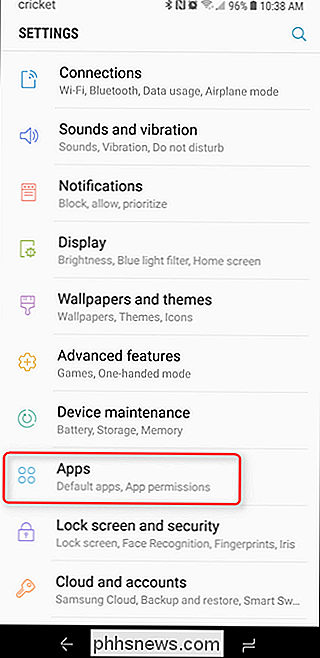
Bakstelėkite trijų taškų mygtuką viršutiniame dešiniajame kampe, tada pasirinkite "Numatytosios programos".
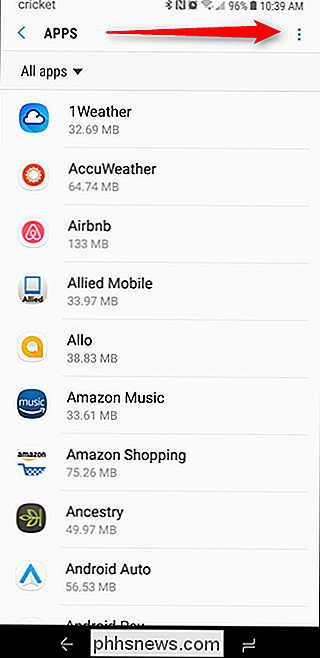
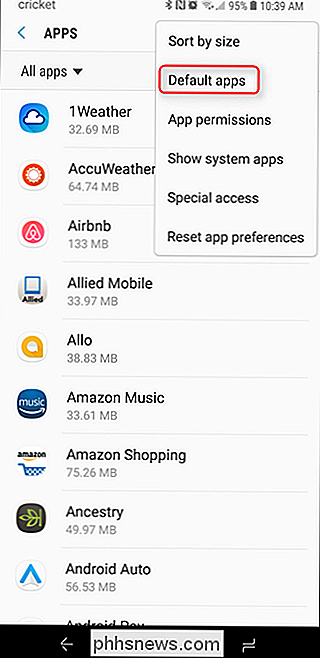
Šiame meniu ketvirta parinktis yra "Numatytasis programos pasirinkimas". Palieskite, tada pasirinkite "Klausti prieš nustatydami numatytasis programas".
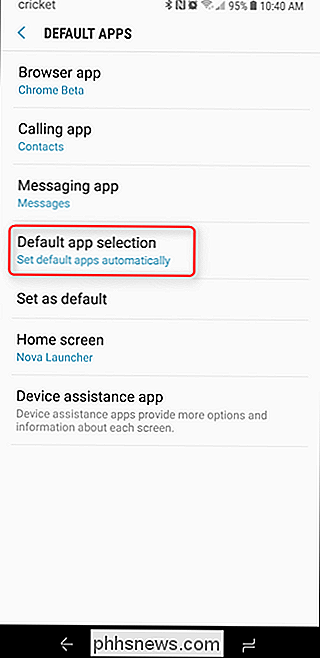
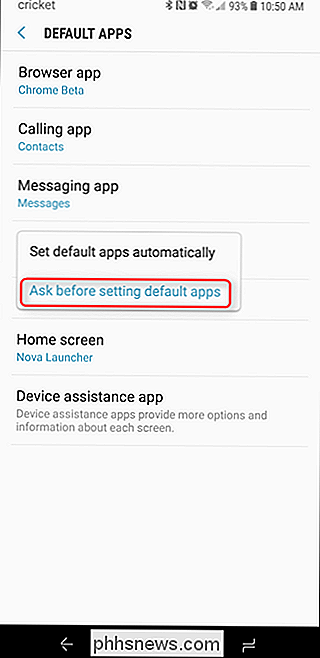
Nuo šio taško pirmyn, dialogo langas pasirodys kiekvieną kartą, kai bandysite daryti kažką, kurio anksčiau nenustatytas numatytasis veiksmas. Tada galite pasirinkti pasirinktą veiksmą vieną kartą arba nustatyti kaip numatytąjį.
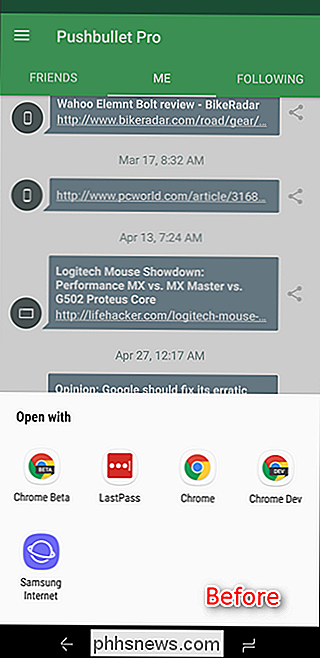
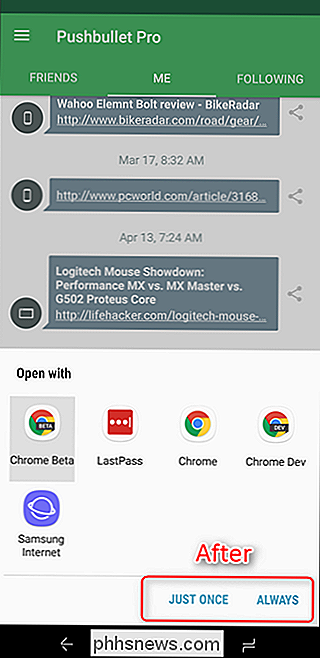

Kas yra klientas-serveris Trukmė procesas (csrss.exe), ir kodėl jis veikia ant mano PC?
Jei turite Windows PC, atidarykite savo Task Manager ir jums tikrai pamatyti vienas ar daugiau "Client Server Runtime" proceso (csrss.exe) procesų, veikiančių jūsų kompiuteryje. Šis procesas yra esminė Windows SUSIJĘ:. Kas tai procesas ir kodėl ji veikia mano kompiuteryje Šis straipsnis yra dalis mūsų nuolatinio serijos paaiškino, įvairius procesus rasti Task Manager, kaip?

Kaip spausdinti arba įrašyti katalogą į failą sistemoje Windows
Kartais galite spausdinti arba išsaugoti kataloge esančių failų sąrašą. "Windows" nesudėtingas būdas tai padaryti iš jo sąsajos, bet tai padaryti nėra labai sunku. Katalogo sąrašo spausdinimas greičiausiai nėra kažkas, ko jums reikės daryti dažnai, bet kartais tai gali būti naudinga. Galbūt norėsite greito sąrašo palyginti su kitu aplanku.



